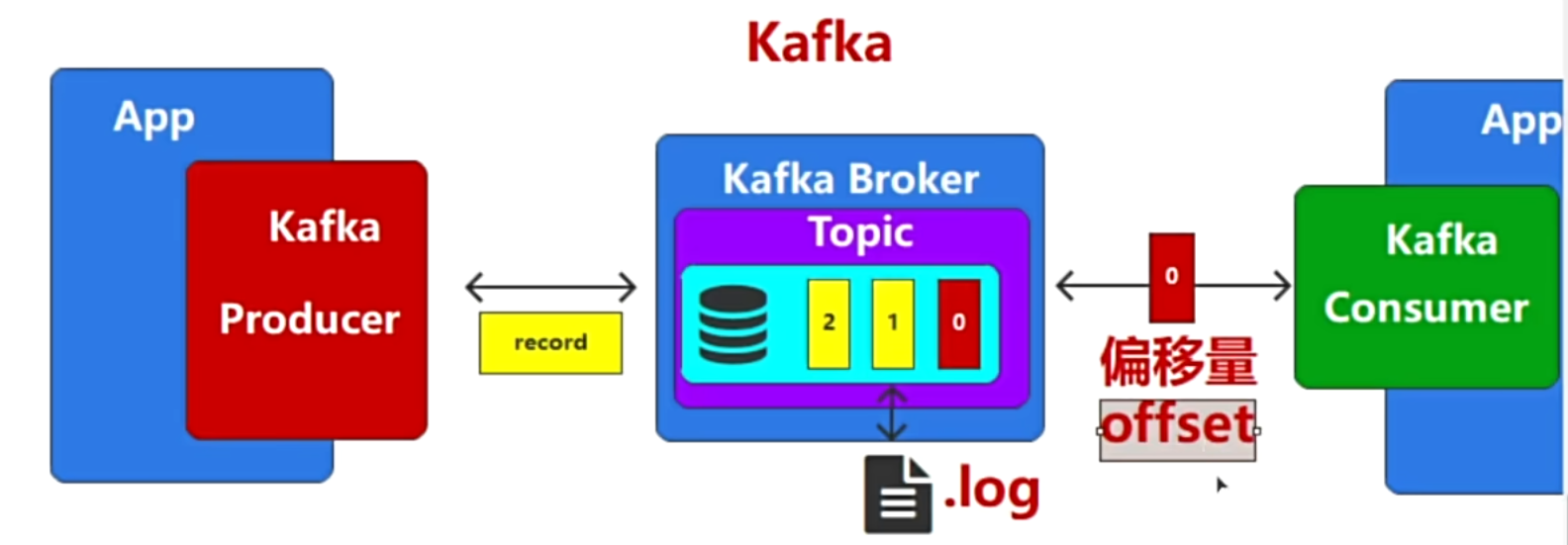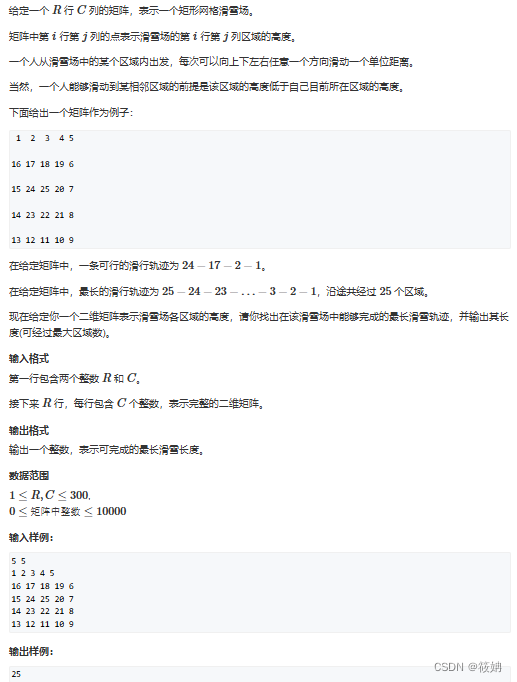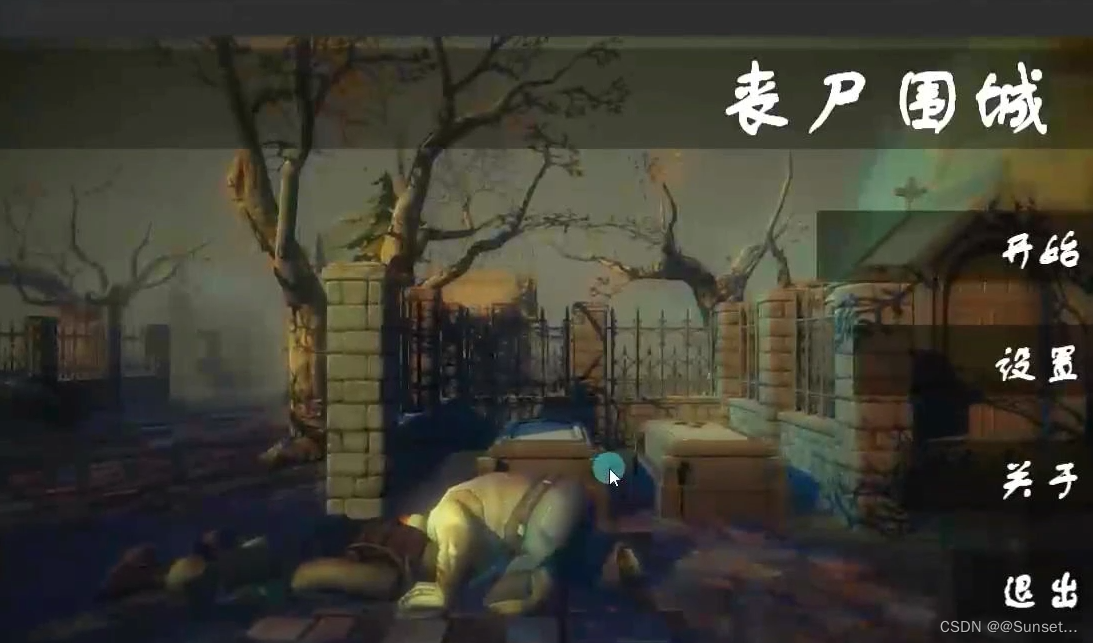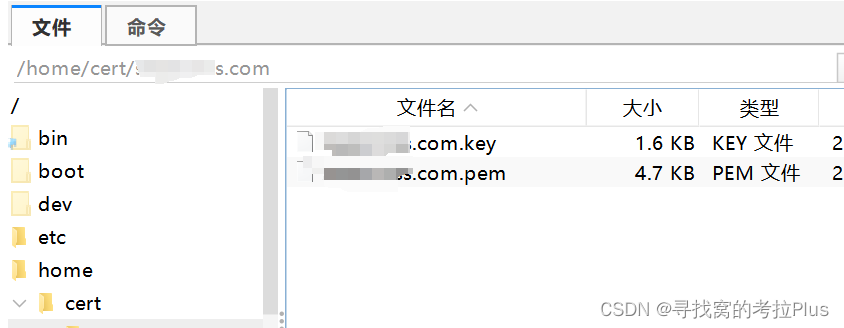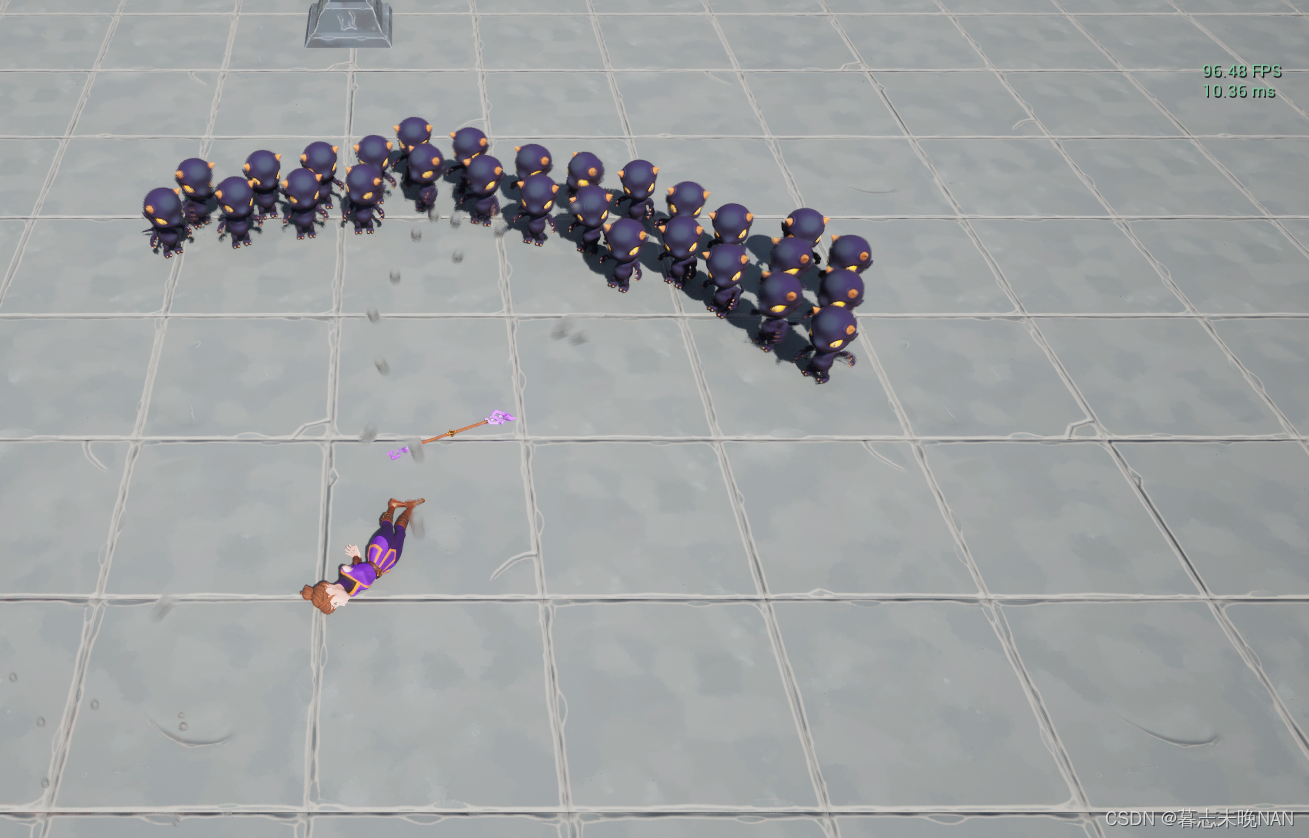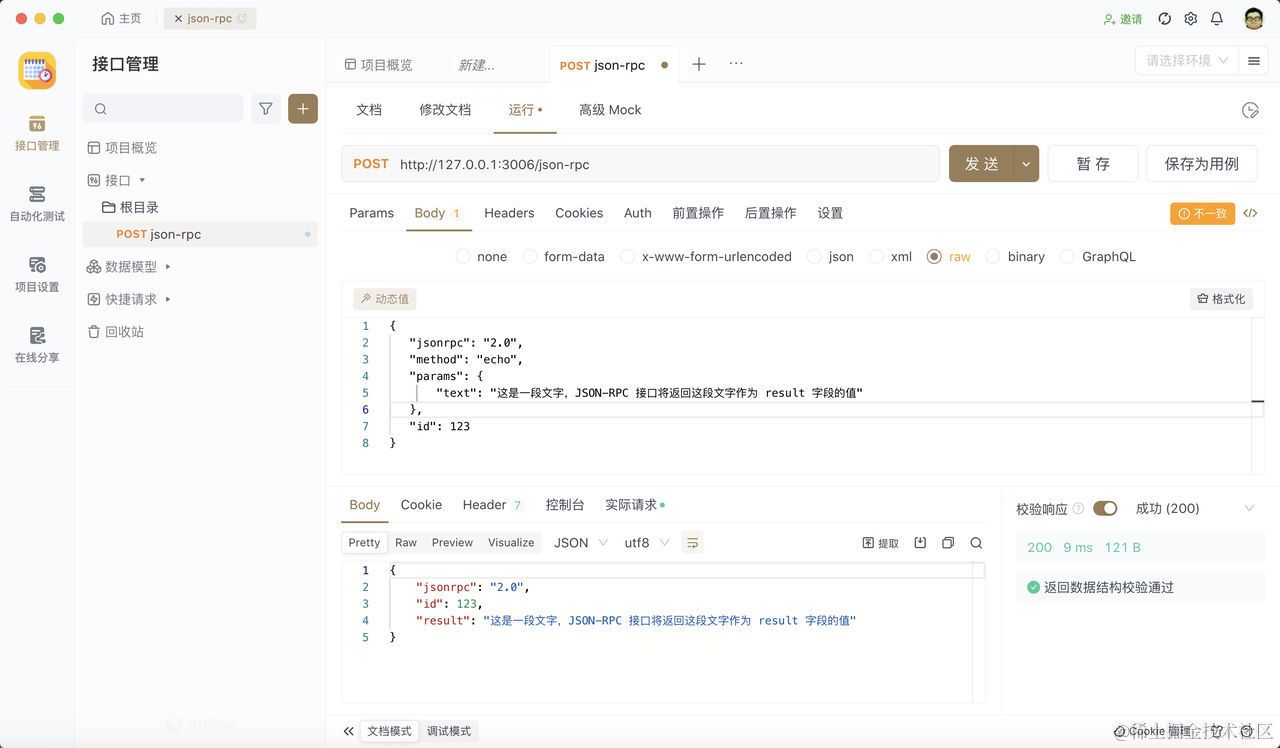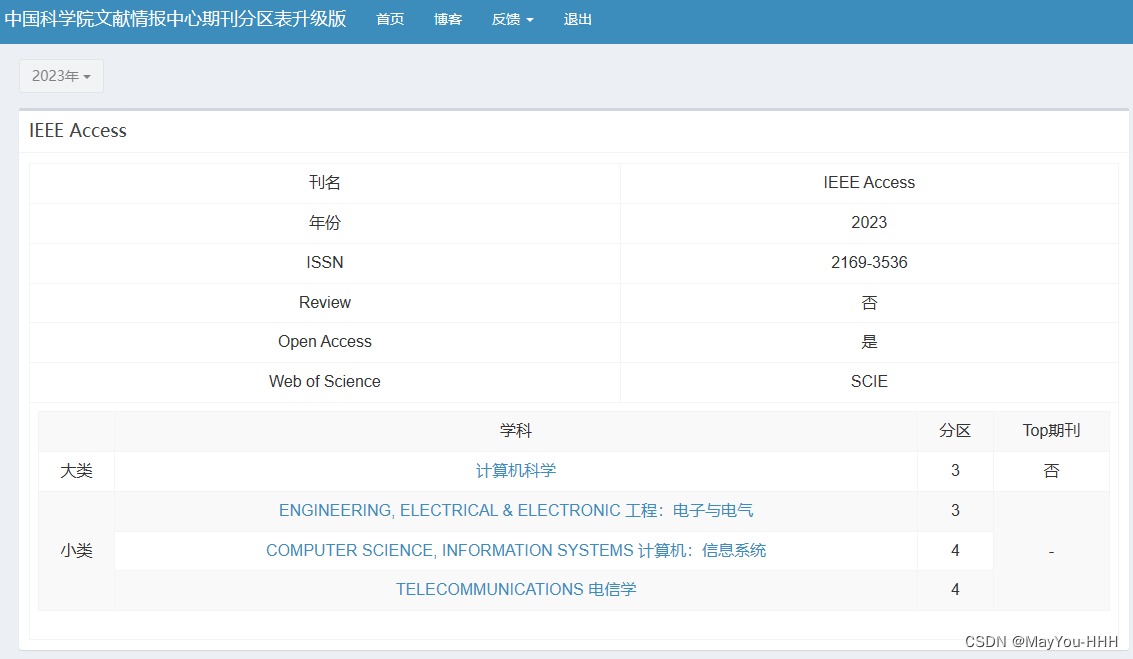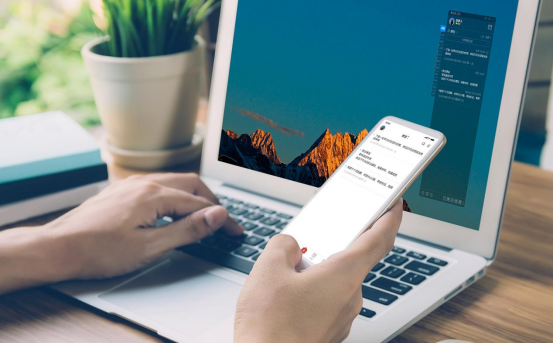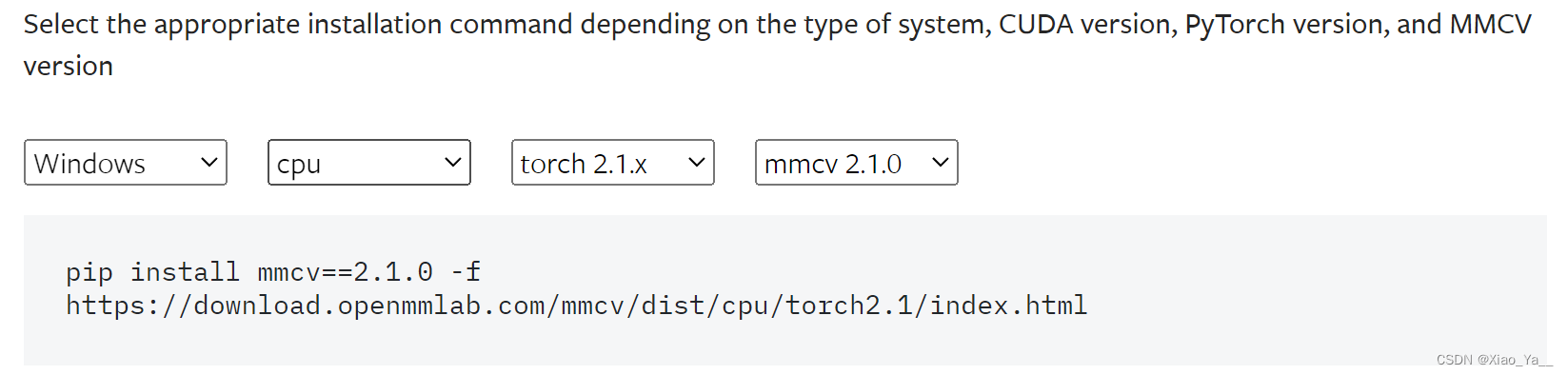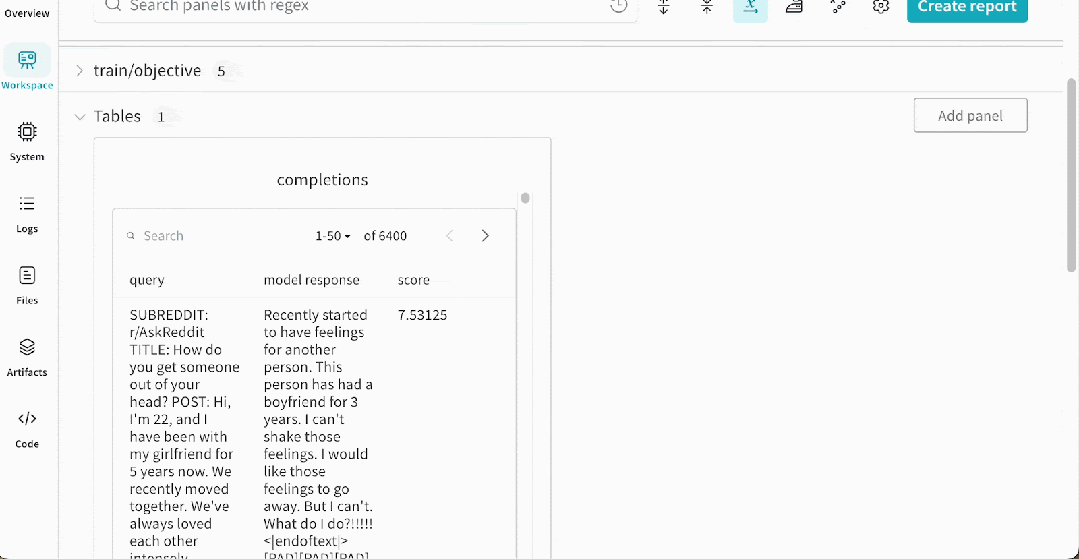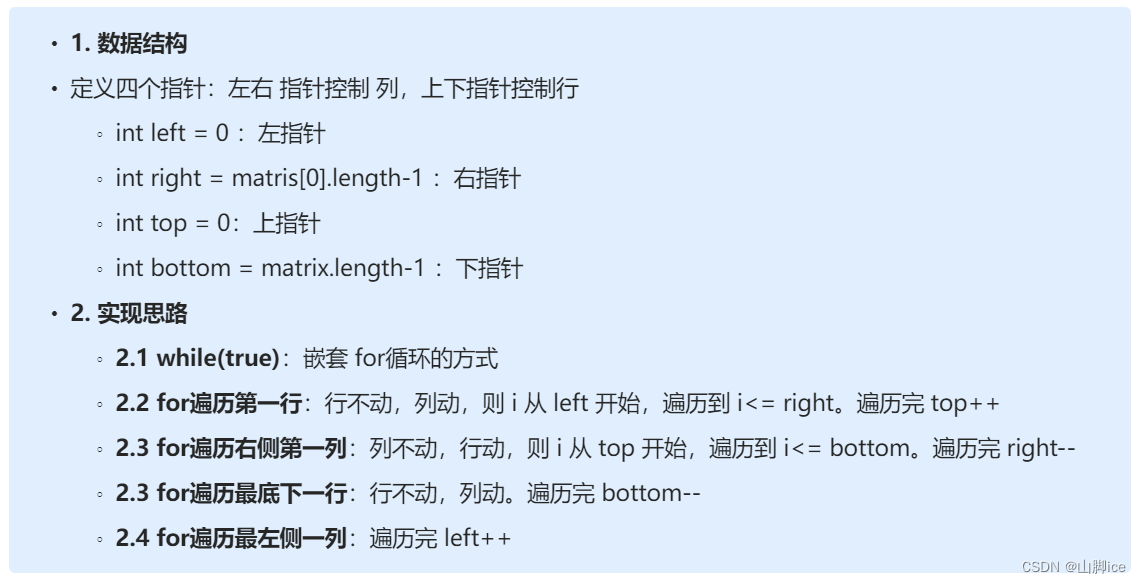1.需求分析
(1)购物车显示
1.若未登录,提示登录,提示文案“购物车内暂时没有商品,登录后将显示您之前加入的商品”
2.若已登录,购物车没有商品,提示去购物。
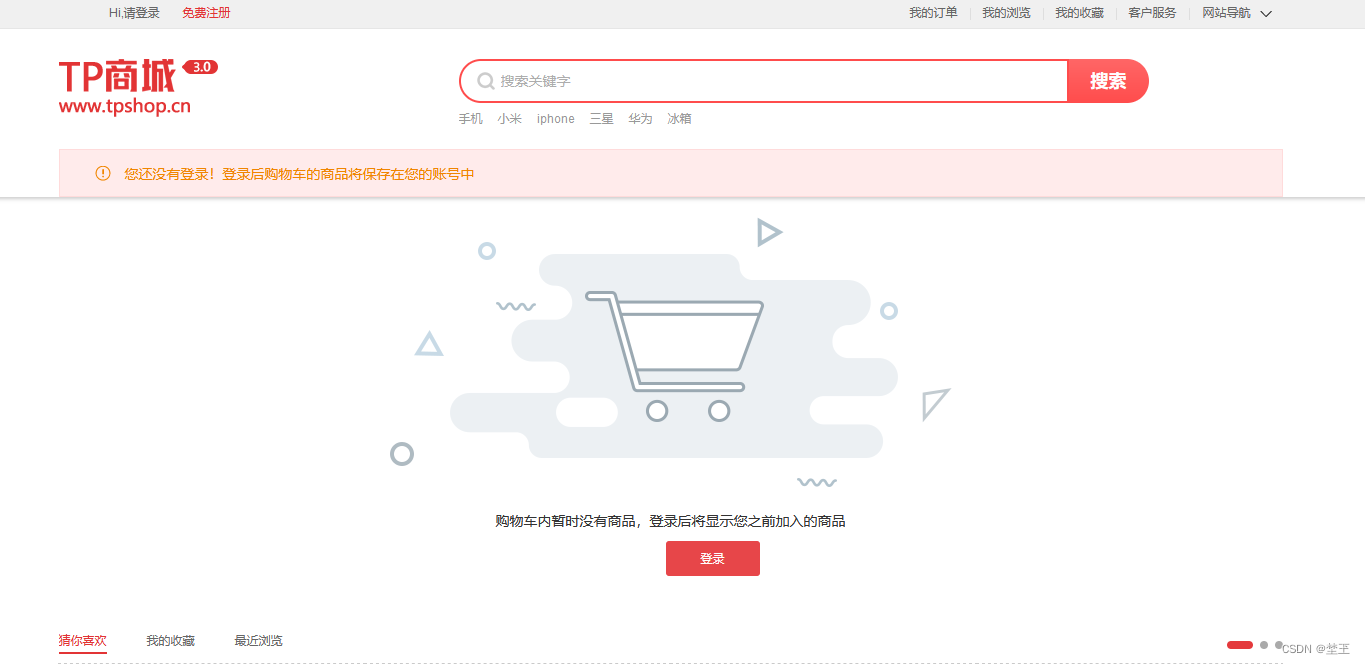
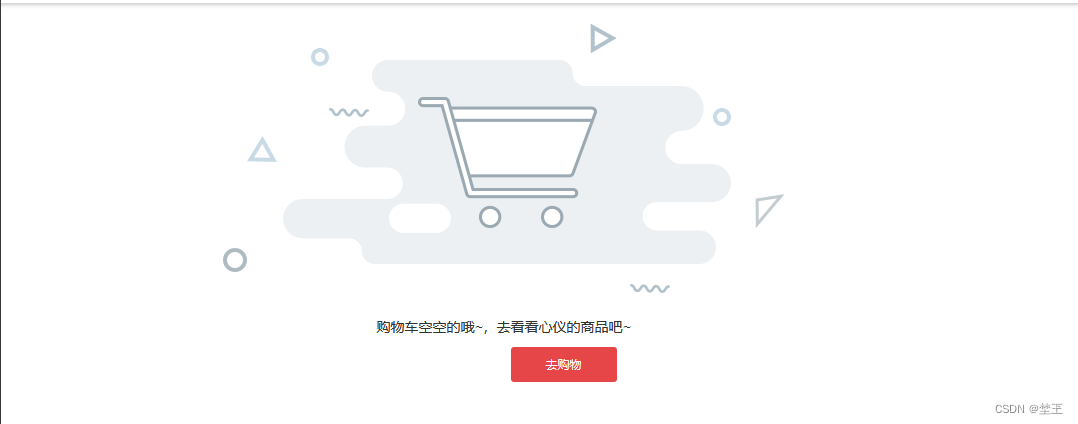
3.购物车有商品,显示购物车内商品内容
1)价格:商品对应价格应和加入购物车时一致。
2)小计:正确计算=单价*数量。
3)已选择n件商品:其中n为选中商品件数总和。?
4)总价:购物车中已选中的商品总价。
5)点击跳转:商品图片或者名称点击后可跳转商品详情页面。
6)点击【去结算】跳转填写核对订单页。
7)已节省:显示选中的商品总优惠金额(抢购秒杀商品)
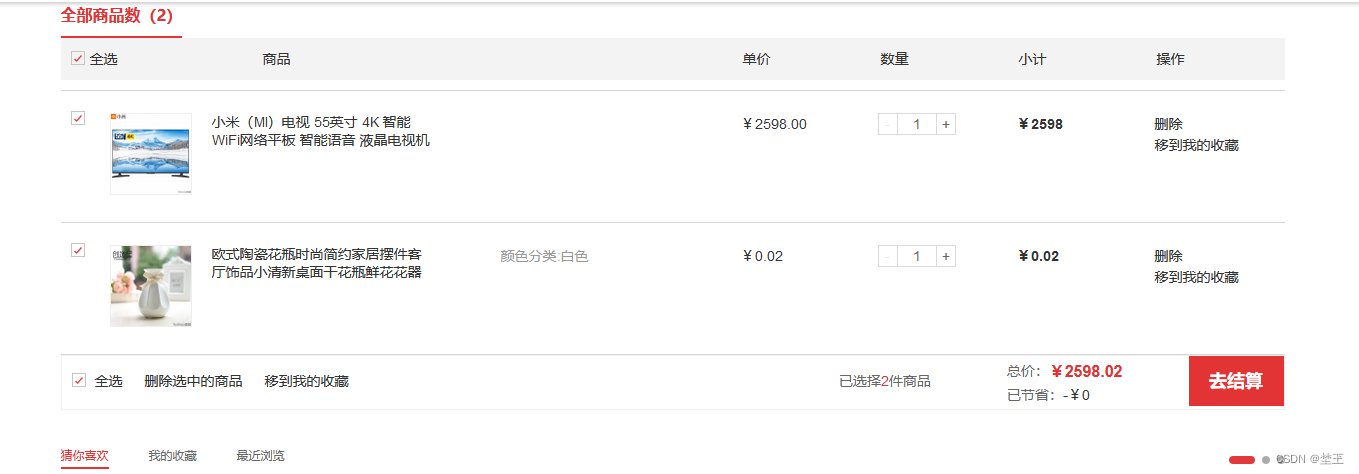
(2)购物车添加商品
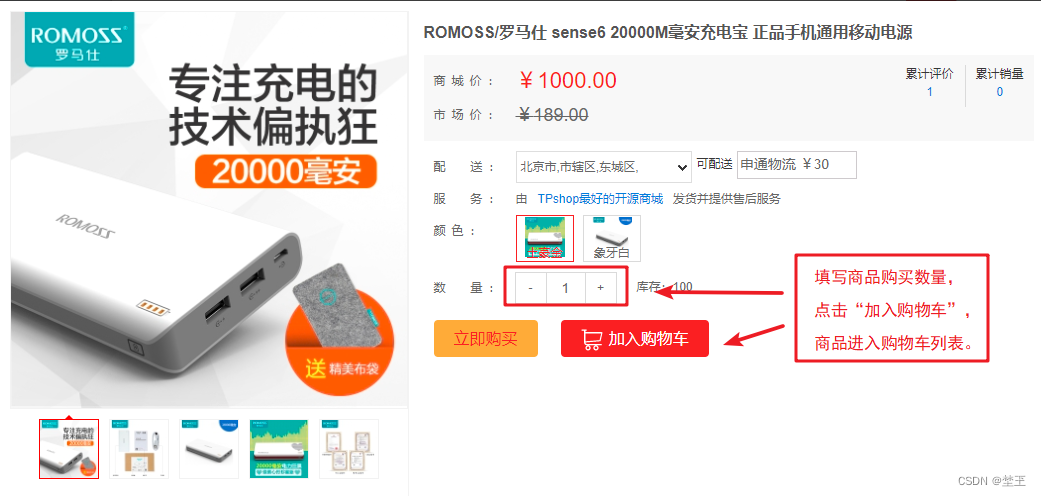
a) 从商品显示页面中通过【加入购物车】向购物车中添加商品。
b) 商品购买数量可以直接填写,也可以通过数字旁的【+】号和【-】号进行编辑。
c) 单个商品添加购物车数量不能小于1,同时不能大于200。
d) 单个商品添加购物车数量不能大于商品库存数量。
e) 当商品购买数量为1时,【-】号按钮失效。
f) 当商品购买数量等于200或者库存数量时,【+】号按钮失效。
g) 添加购物车的商品种类数量不能大于20种,否则给出提示
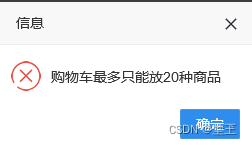
(3)购物车删除商品
- 点击商品栏里操作中的删除后,购物车中对应商品被删除。
- 勾选多个商品,点击【删除选中商品】,购物车中对应的选中商品被删除。
- 勾选【全选】时,所有商品被选中,点击【删除选中商品】,所有商品均被删除。
(4)购物车编辑商品购买数量
1) 通过商品数量旁的【+】号和【-】号进行设置
a) 不能小于最小值1,为1时【-】号不可用。
b) 超过单个商品最大限制200或者达到库存量时【+】号不可用。
2) 通过修改编辑框中的数字,直接修改数量
a) 单个商品数量最小为1,最大为200。小于1或者大于200时给出提示
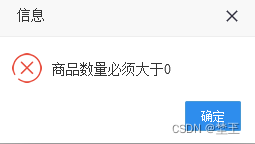
![]()
b) 编辑商品购买数量不能大于商品库存数量。
2.拆解测试点

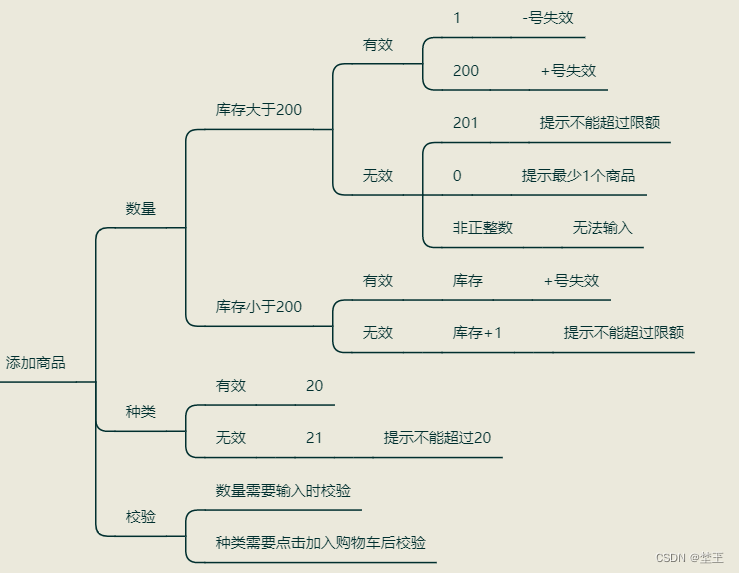
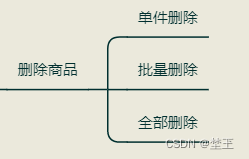

3.编写用例
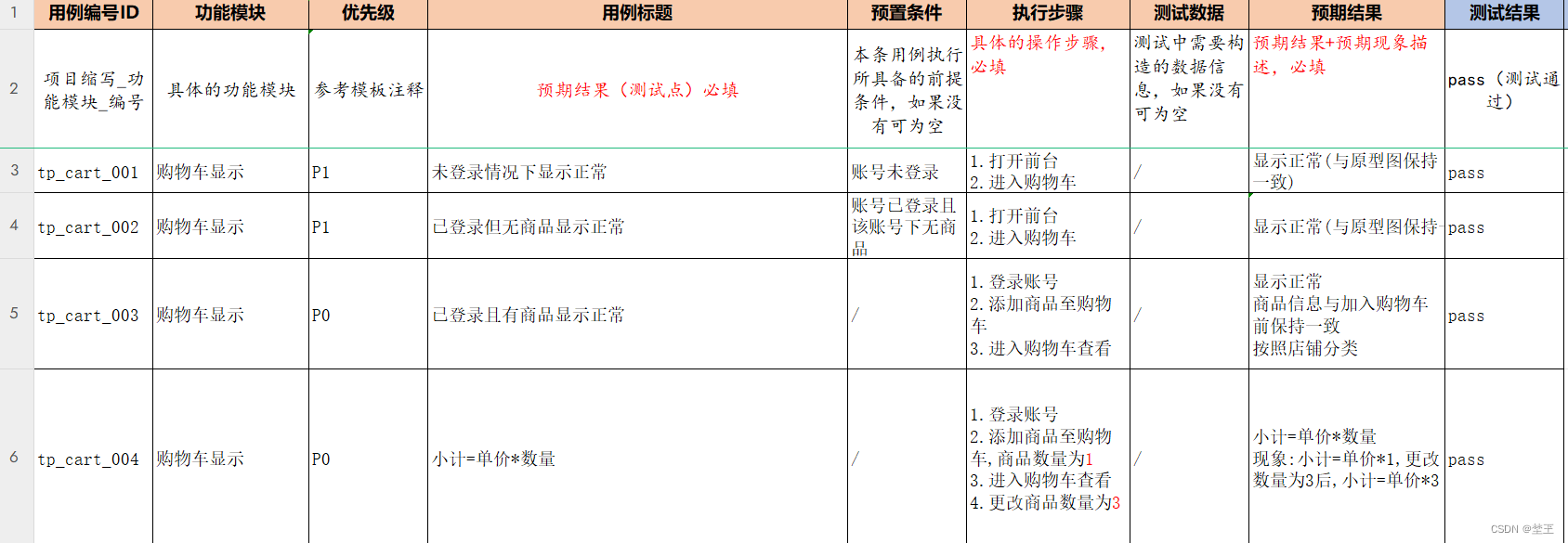
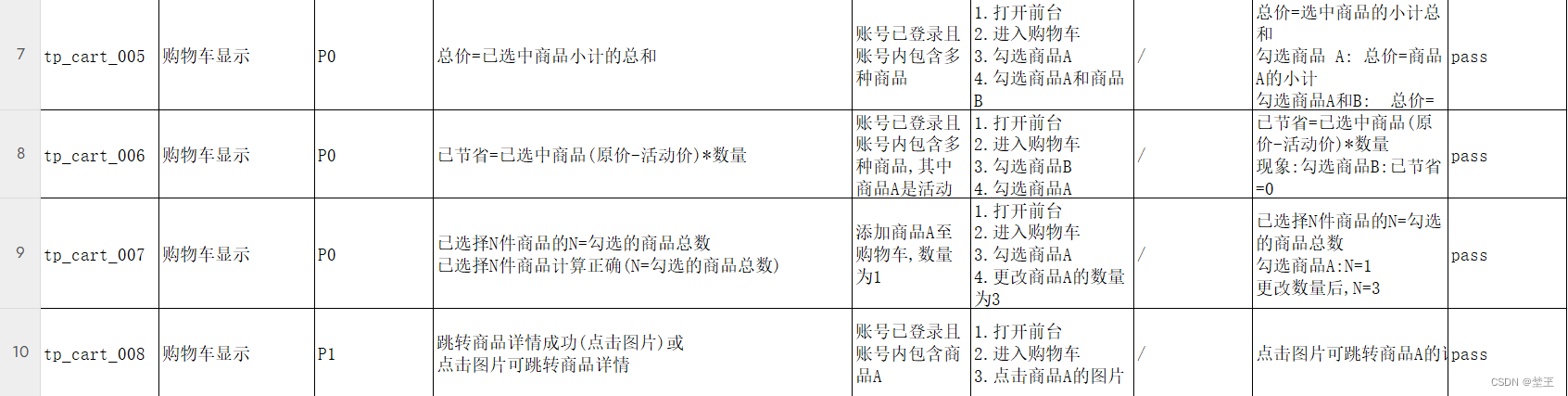

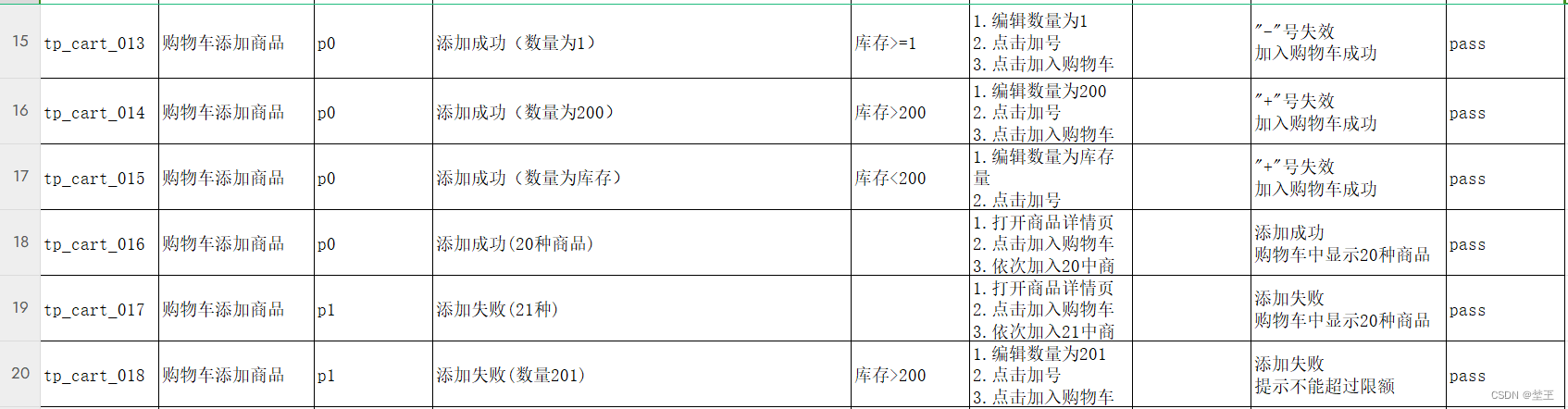


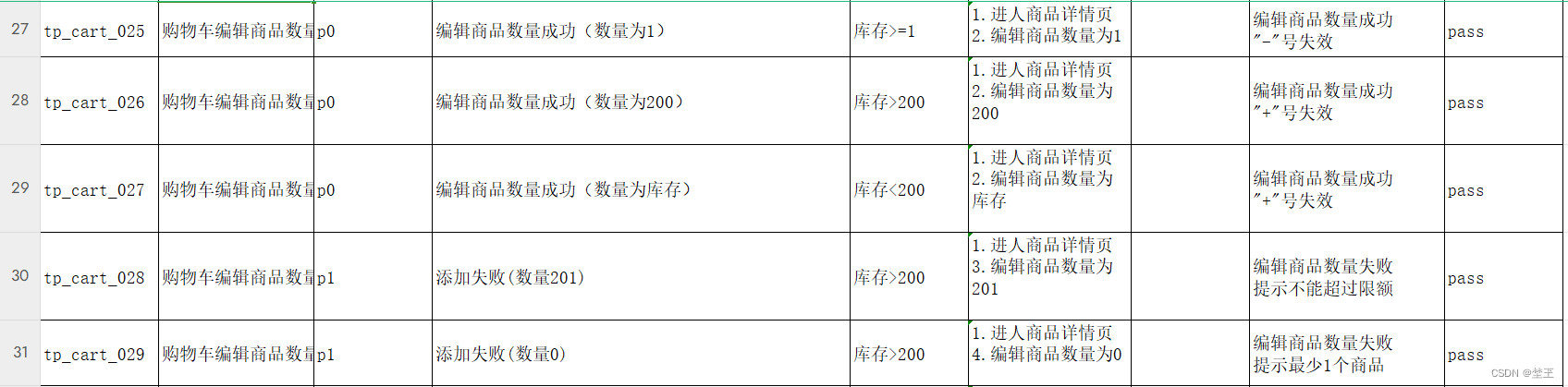

未完待续。。。